”本気でブログを始めるならWordPress”というのが今の主流です。
中でも「Simplicity」は無料テーマの中でも人気があり、多くの人に使われてますね。このサイトもズバリそのひとつ。
今回はSimplicityでブログを始める時に最初にやっておきたい設定をまとめます。僕自身も後で後悔したことが多くありますのでね…。
後あと苦労しないためにも最初にできることはやっておきましょう。
Simplicityでやっておきたい初期設定
まずはSimplicityでやるべき”基本的な初期設定”をまとめます。
子テーマをインストール
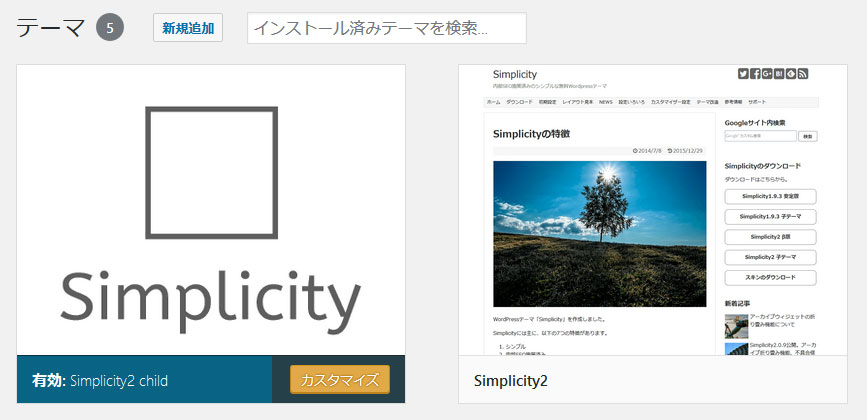
これは定番のやつ。Simplicityをインストールしたらその「子テーマ」も入れておきましょう。
WordPressのテーマは定期的に更新されます。これは不具合などバグを修正するためのもの。親テーマを使ってカスタマイズしていると、この更新の際にせっかく変更した箇所が全部書き換えられてしまいます。
上記画像のように子テーマ(Simplicity2 child)の方を有効としておきましょう。
投稿者名の変更
記事の最後に投稿者名が表示されるんですが、初期設定ではWordPressにログインする際のユーザー名となってます。ちょっと危ないので適当な名前に変更しておきましょう。
「ユーザー」→「あなたのプロフィール」より変更できます。
【要注意】後で変更するのが面倒な設定
続いて、後で変更しようとすると苦労する設定の紹介。初心者はちょっと勉強しなければいけない部分もありますが、最初に設定しておくことで後あと苦労しなくて済みます。
本気でブログをやる人なら絶対そのうちやることになるので、今のうちに設定しておくのがおすすめ。
パーマリンクの設定
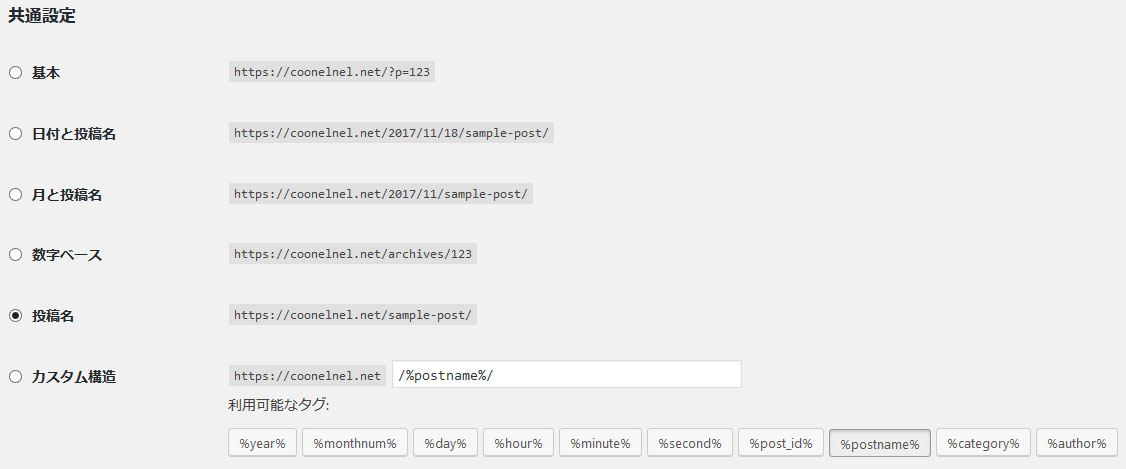
「パーマリンク」は最初に設定しておきましょう。これは簡単に言うとURLの表示方法です。
URLは出来るだけ短くシンプルなものが良いので「投稿名」にしておくのが無難でしょうね。あとは記事を投稿する度に、タイトルの下にあるパーマリンクの設定をお忘れなく。
パーマリンクは後で変更しようとするとちょっと面倒です。詳しくはこちらの記事でまとめてます。
サイトをSSL化

ちょっと上級者向けかもしれませんが、できることなら最初の内にサイトを「SSL化」しておきたいです。
SSLというのは簡単に言うとサイトのセキュリティを向上させる機能。SSL化されたサイトのURLは頭が「https」になります。
これをしておくことでサイトの信頼度が上がり、最近ではGoogleがSSL化されたサイトを上位表示させる傾向もあります。おそらく今後はさらに優遇されるようになってくるでしょう。
この設定もパーマリンク同様に後で変更するのが大変。初心者は大変かもしれませんが、できれば最初の内にやっておきたいです。
最近のレンタルサーバーは無料でこの設定が出来るので調べてみてください。
あわせて読みたい
Simplicityと相性の良いプラグイン
最初に設定しておくといいプラグインも紹介。Simplicityとの相性もバッチリなのでインストールしておきましょう。
SEO系プラグインをインストール
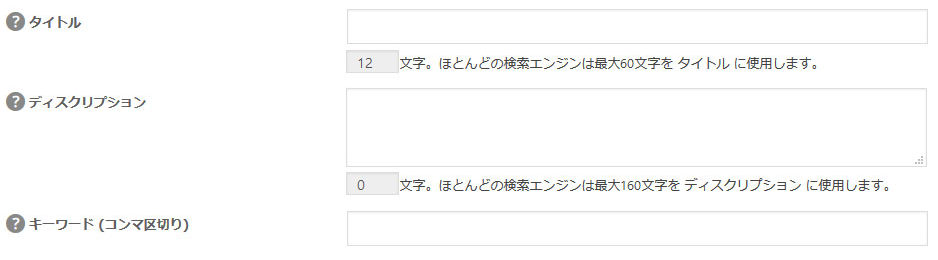
まずはSEO系のプラグイン。
SimplicityはもともとSEOに強い設定がされていますが、より記事ごとに最適化するために入れておきたいですね。
「タイトル」「ディスクリプション」が特に重要。上手くキーワードを入れながら設定しましょう。ちなみに僕は「All In One SEO Pack」を使ってます。
サイトマップを自動送信するプラグイン
続いてサイトマップを自動送信するプラグイン。
投稿した記事をちょっとでも早く検索エンジンに検知してもらえるようにするものです。本来は手動で送信するものが、プラグインを使うことで記事を投稿する度に自動でサイトマップを送信してくれます。
あわせて読みたい
リンク切れを知らせてくれるプラグイン
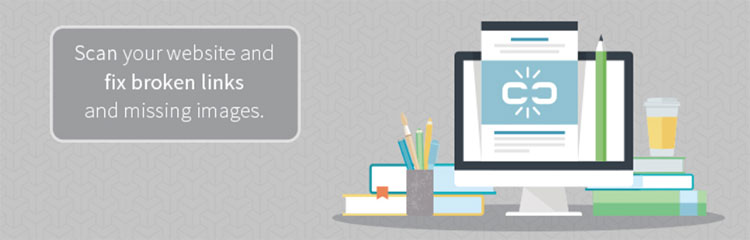
アフィリエイトのリンクはリンク切れが多々あります。そんなとき自動でリンク切れを教えてくれるのがこのプラグイン。
アフィリエイトを想定してブログを始めた人は入れておくと便利です。
あわせて読みたい
その他やるべき設定
最後におまけ。特に慌てる必要はありませんがぜひやっておきたい設定がこちらです。
解析ツールの設定
Googleの「Analytics」と「SearchConsole」などの解析ツールの設定。
アナリティクスは詳しい集客データが見ることが出来るので、サイトを運営するうえで参考になります。SearchConsoleも同様です。サイトの改善点等をGoogleが知らせてくれるので、不具合がある場合にも素早く対処が出来ますよ。
この2つは忘れず設定しておきましょう。
サイトのデザインをカスタマイズ
サイトのデザインも徐々にカスタマイズしていきたいですね。Simplicityを使ってるサイトは多いので、ちょっとでもデザインを差別化したいもの。記事数が増えてきて落ち着いたころにでもやってみてください。
このサイトでやってきたSimplicityのカスタマイズをぜひ参考にどうぞ。
あわせて読みたい


